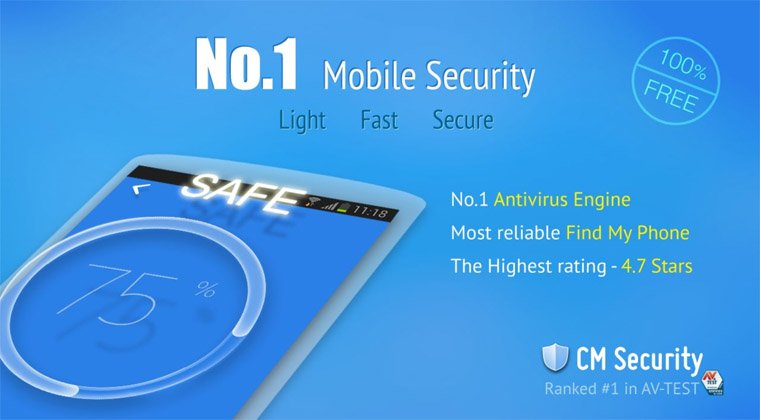Cara Mengunci Aplikasi Android Menggunakan CM Security (Security Master) – Pernah tidak sih merasa gadget terutama smartphone Anda seperti barang dagangan di pasar? Dimana semua orang dengan bebas membuka dan menggunakan aplikasi yang ada di gadget?
Pastinya Anda akan merasa jengah sekali bukan? Kalau smartphone sendiri saja tidak punya privasi, padahalkan siapa tahu aja kalau di dalam aplikasi-aplikasi yang Anda pakai tersimpan catatan rahasia, yang hanya Anda sendiri yang tahu. Then, apakah Anda akan diam saja, atau melakukan sesuatu agar smartphone Anda walau tetap seperti mainan yang lempar sana-sini tapi tetap terjaga rahasianya?
Sekarang ada satu aplikasi untuk Anda yang ingin memberikan password pada fitur aplikasi smartphone. Yuph, namanya CM Security. Aplikasi tersebut bisa Anda dapatkan di Google Playstore pada Android atau IOS pada Apple.
Cara Menggunakan CM Security Apk untuk Mengunci Aplikasi di HP Android
Daftar Isi
Sebelumnya, simak dulu 6 Tips Smartphone Android Tetap Aman
Download dan install CM Security
- Aplikasi ini memiliki nama lain, yaitu Security Master.
- Silahkan donwlod dan install CM Security Apk atau Security Master APK melalui laman resminya di https://www.cmcm.com/en/cm-security
Buka aplikasi, lalu klik AppLock
- Setelah proses instalasi selesai, silahkan bukan aplikasinya.
- Klik ikon gembok atau AppLock.
Baca juga: Cara Mengunci Aplikasi WhatsApp dan Telegram dengan Pola, Sidik Jari & Face Unlock
Pilih aplikasi yang ingin dikunci
- Langkah selanjutnya, silahkan pilih aplikasi yang ingin dikunci atau diberi password.
- Jika sudah memilih, lanjutkan dengan klik tombol Lindungi di bawahnya.
Membuat pola atau password kunci aplikasi
- Pada tahap berikut, bila kamu belum menyetel pola atau password di aplikasi CM Security, maka kamu akan diminta membuatnya terlebih dahulu.
- Silahkan buat pola yang mudah kamu ingat.
- Pola kunci aplikasi bisa disamakan atau dibedakan dengan pola kunci layar di smartphone Android kamu.
Klik “Lanjutkan” pada tulisan Izin Diperlukan untuk Membuka
- Silahkan klik tulisan Lanjutkan pada Izin Diperlukan untuk Membuka.
- Lalu ikuti langkah petunjuk aplikasi hingga akhir.
Baca juga: Cara Mengunci Aplikasi di HP vivo dengan Sidik Jari dan Face Unlock
Melihat aplikasi yang terkunci dan tidak terkunci di CM Security
- Adapun aplikasi yang tidak terkunci dan aplikasi yang terkunci oleh CM Security ini dapat dibedakan lewat warna gembok di sebelah kanan ikon aplikasi.
- Adapunw arna gembok hijau menandakan bahwa aplikasi diproteksi oleh CM Security.
- Sedakngkan untuk gembol abu-abu (grey) menandakan aplikasi yang tidak diproteksi oleh sandi di CM Security atau Security Master.
FYI: password dapat diatur dengan pola, pin, sandi, bahkan dengan sidik jari.
Selanjutnya: 7 Aplikasi Pengunci Sidik Jari Terbaik di Android
Akhir Kata
Ada begitu banyak aplikasi sejenis lainnya yang dapat kamu gunakan untuk mengunci aplikasi di hp Android. Beberapa diantaranya adalah Smart AppLock, AppLokc Lite, AppLock Aurora dan lain sebagainya.
Mengunci aplikasi di hp Android dengan bantuan aplikasi tambahan macam CM Security ini baiknya tidak digunakan bilamana di smartphone kamu telah mendukung fitur “Kunci Aplikasi” atau “Enkripsi Aplikasi”. Mengingat fitur tersebut lebih aman dibandingkan menggunakan aplikasi pihak ketiga.
Demikianlah informasi terkait Cara Mengunci Aplikasi di Android Menggunakan CM Security, semoga dapat membantu Anda yang menginginkan privasi pada smartphone. Dan semoga bisa menjadi referensi untuk Anda pribadi ataupun orang-orang yang Anda sayangi. Terima Kasih,